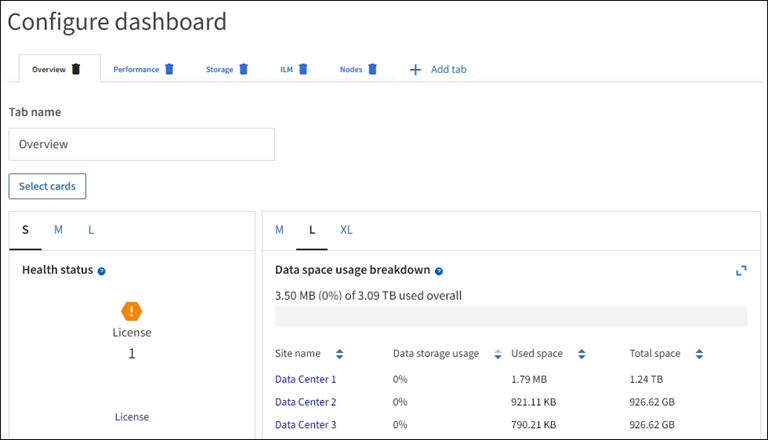檢視及管理儀表板
 建議變更
建議變更


您可以使用儀表板一眼就能監控系統活動。您可以建立自訂儀表板來監控 StorageGRID 的實作。

|
若要變更 Grid Manager 中顯示的儲存值單位、請選取 Grid Manager 右上角的使用者下拉式選單、然後選取 * 使用者偏好 * 。 |
您的儀表板可能會因系統組態而異。
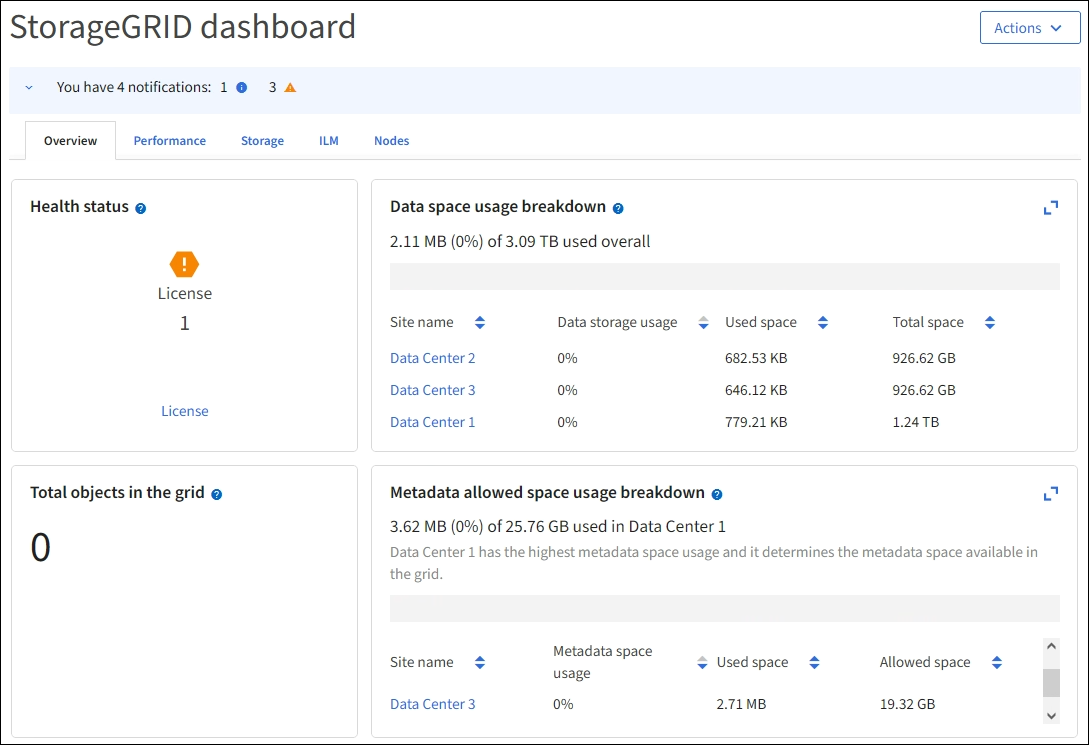
檢視儀表板
儀表板由包含 StorageGRID 系統特定資訊的索引標籤所組成。每個索引標籤都包含顯示在卡片上的資訊類別。
您可以使用系統提供的儀表板。此外、您也可以建立自訂儀表板、只包含與監控 StorageGRID 實作相關的標籤和卡片。
系統提供的儀表板索引標籤包含下列資訊類型的卡片:
| 系統所提供儀表板上的索引標籤 | 包含 |
|---|---|
總覽 |
網格的一般資訊、例如作用中警示、空間使用量、以及網格中的物件總數。 |
效能 |
空間使用量、長期使用的儲存設備、 S3 或 Swift 作業、要求持續時間、錯誤率。 |
儲存設備 |
租戶配額使用量和邏輯空間使用量。預測使用者資料和中繼資料的空間使用量。 |
ILM |
資訊生命週期管理佇列與評估率。 |
節點 |
CPU 、資料和記憶體使用量、依節點而定。按節點的 S3 或 Swift 作業。節點對站台發佈。 |
有些卡片可以最大化、以便檢視。選取最大化圖示 ![]() 位於卡片右上角。若要關閉最大化的卡片、請選取最小化圖示
位於卡片右上角。若要關閉最大化的卡片、請選取最小化圖示 ![]() 或選擇 * 關閉 * 。
或選擇 * 關閉 * 。
管理儀表板
如果您具有根目錄存取權(請參閱 "管理群組權限")、您可以針對儀表板執行下列管理工作:
-
從頭建立自訂儀表板。您可以使用自訂儀表板來控制要顯示哪些 StorageGRID 資訊、以及該資訊的組織方式。
-
複製儀表板以建立自訂儀表板。
-
設定使用者的作用中儀表板。作用中儀表板可以是系統提供的儀表板或自訂儀表板。
-
設定預設儀表板、這是所有使用者除非啟動自己的儀表板、否則會看到的內容。
-
編輯儀表板名稱。
-
編輯儀表板以新增或移除索引標籤和卡片。您可以有至少 1 個索引標籤、最多 20 個索引標籤。
-
移除儀表板。

|
如果您除了「根目錄」存取權限之外、還擁有其他任何權限、則只能設定作用中的儀表板。 |
若要管理儀表板、請選取 * 動作 * > * 管理儀表板 * 。

設定儀表板
若要透過複製作用中儀表板來建立新的儀表板、請選取 * 動作 * > * 複製作用中儀表板 * 。
若要編輯或複製現有的儀表板、請選取 * 動作 * > * 管理儀表板 * 。

|
系統提供的儀表板無法編輯或移除。 |
設定儀表板時、您可以:
-
新增或移除索引標籤
-
重新命名索引標籤、並為新的索引標籤命名唯一的名稱
-
為每個索引標籤新增、移除或重新排列(拖曳)卡片
-
選取卡片頂端的 * S* 、 * M* 、 * L* 或 * XL* 、以選取個別卡片的大小